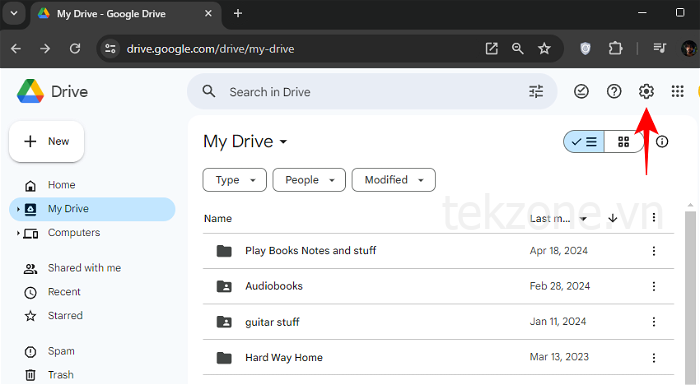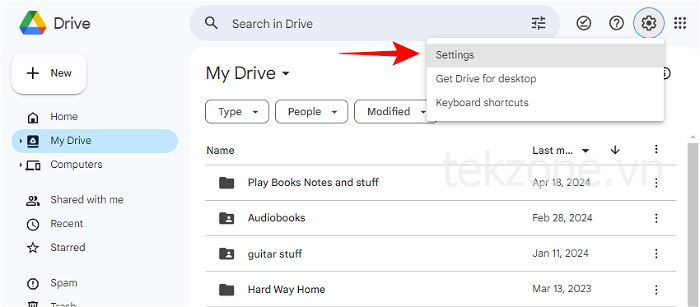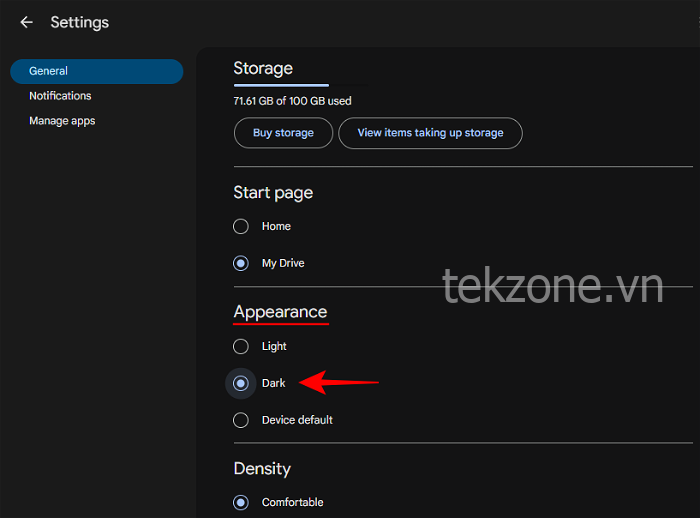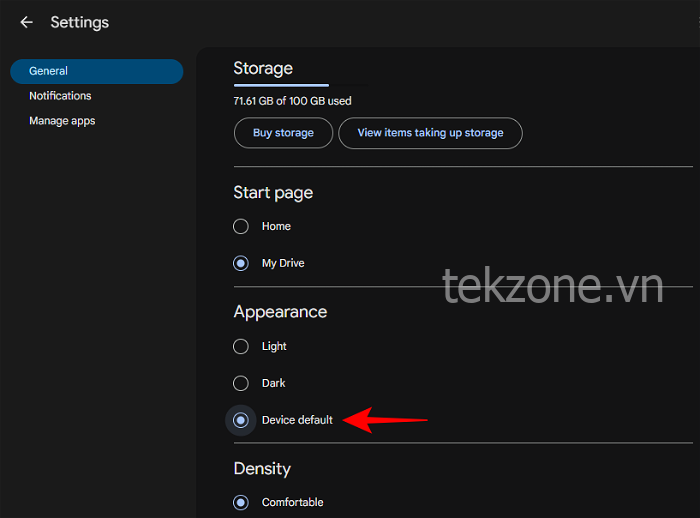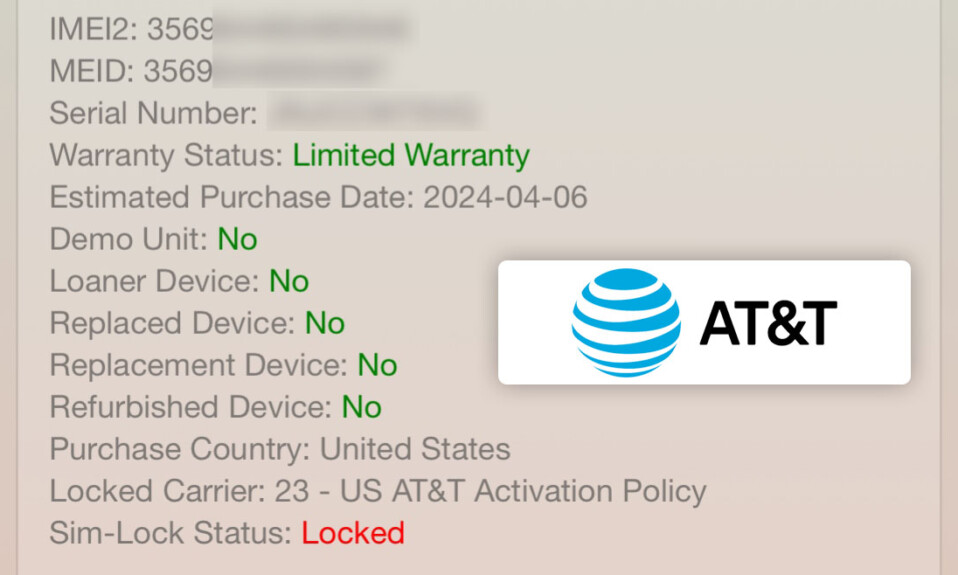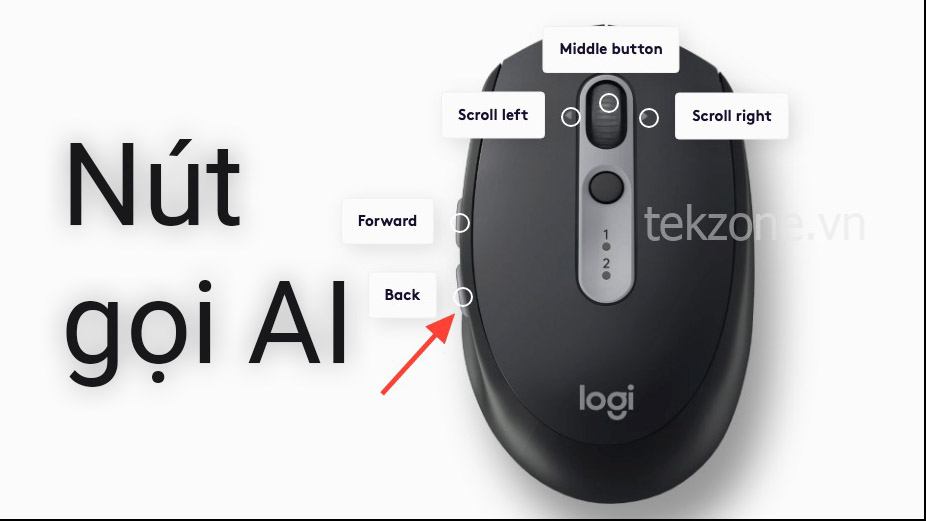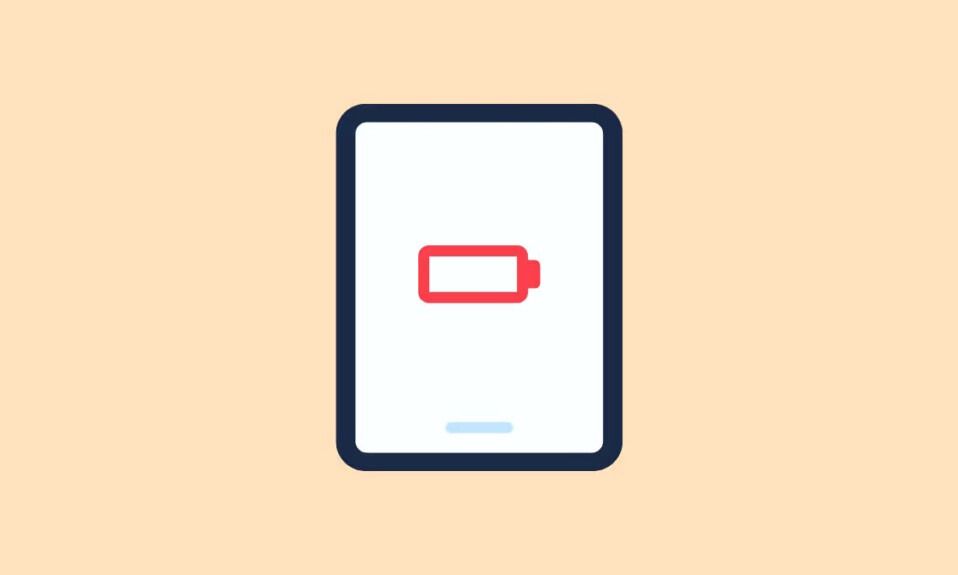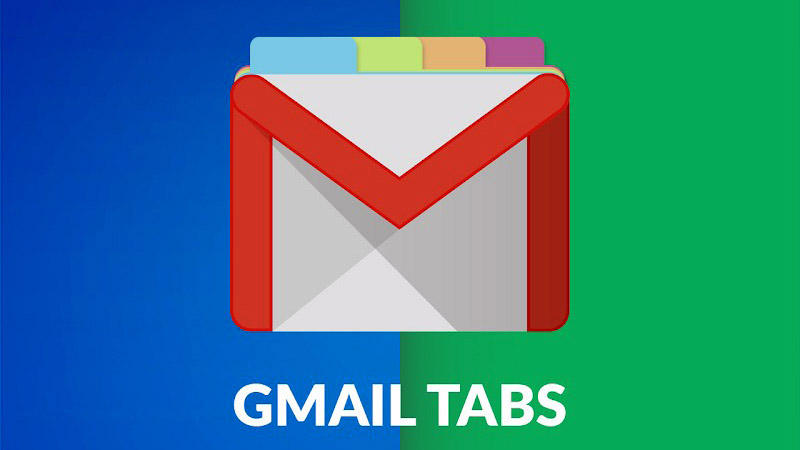Google Drive cho phép bạn định cấu hình giao diện của nó cho web cũng như ứng dụng dành cho Android. Dưới đây là mọi thứ bạn cần biết để bật Chế độ tối cho Google Drive.
Cách bật Dark mode trên web Google Drive
Vì cài đặt Chế độ tối trên Google Drive cho web chỉ mới được triển khai gần đây nên bạn có thể thấy thông báo có nội dung tương tự.
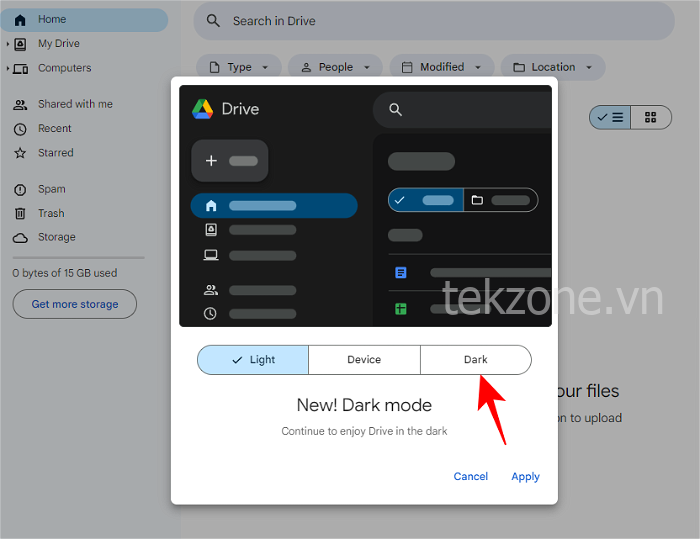
Nếu vậy, bạn chỉ cần nhấp vào Dark , sau đó nhấp vào Apply để xác nhận thay đổi.
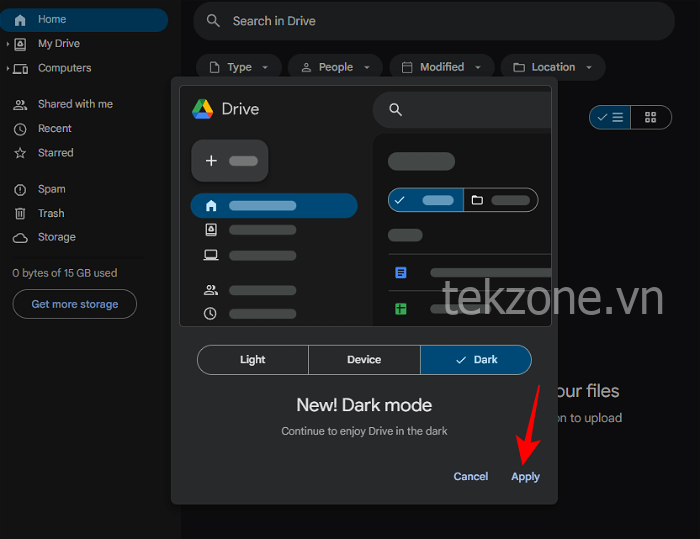
Nhưng nếu bạn bỏ lỡ thông báo này, đừng lo lắng, bạn vẫn có thể bật chế độ tối từ cài đặt Google Drive. Đây là cách thực hiện:
- Mở drive.google.com và nhấp vào biểu tượng bánh răng ở góc trên cùng bên phải.

- Chọn cài đặt .

- Từ tab ‘Chung’, nhấp vào Tối trong ‘Giao diện’.

- Ngoài ra, nếu bạn đã áp dụng chủ đề Windows tối màu, hãy chọn Mặc định của thiết bị .

Lưu ý rằng Chế độ tối sẽ chỉ được đặt trên Google Drive cho tài khoản Google hiện tại. Nếu có thêm tài khoản, bạn sẽ phải bật Chế độ tối riêng cho chúng.
Cách bật Dark mode trên ứng dụng Android của Google Drive
Dưới đây là cách bật Chế độ tối trên ứng dụng Android của Google Drive.
- Khởi chạy ứng dụng Google Drive.
- Nhấn vào ba đường ngang ở góc trên bên trái và chọn Cài đặt.
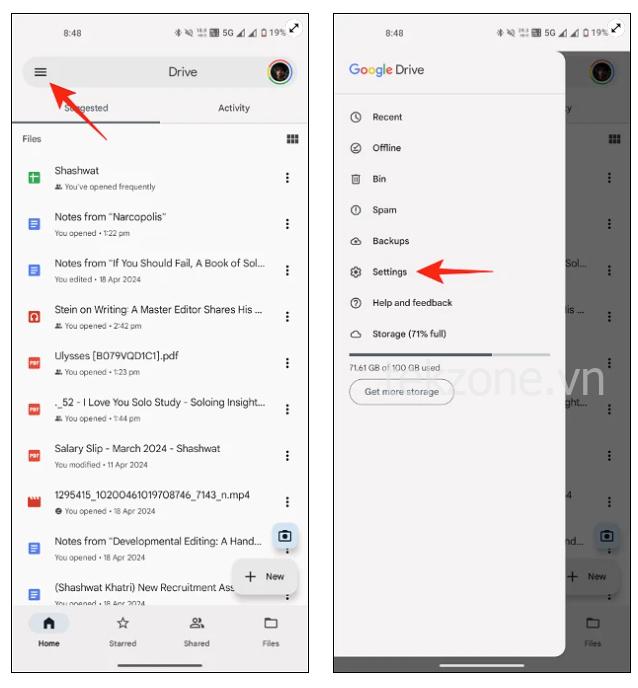
- Chạm vào Chọn chủ đề và đặt thành Tối .
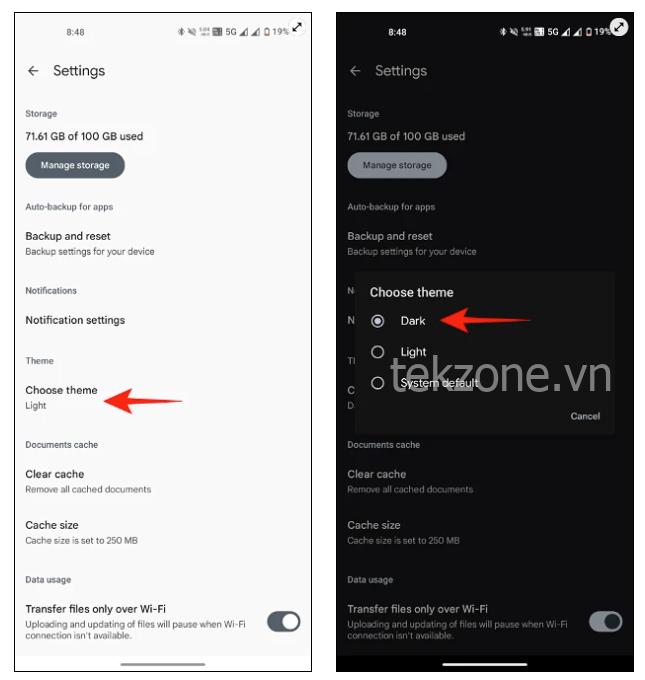
- Ngoài ra, nếu bạn đã đặt chủ đề tối trên thiết bị Android của mình, bạn cũng có thể chọn Mặc định hệ thống .
Mình hy vọng bạn có thể bật Chế độ tối trên Google Drive cho web cũng như ứng dụng Android của nó.